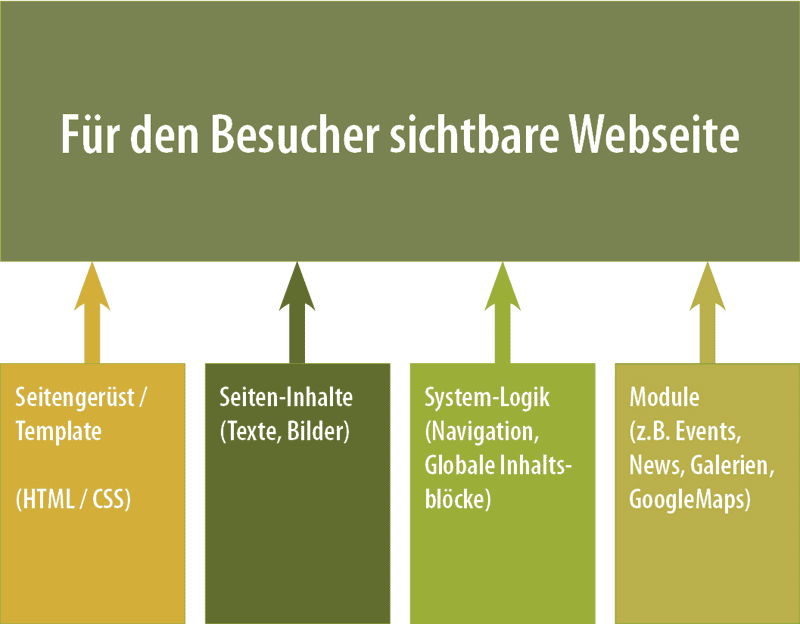CMS-Struktur
CMSMS ist ein modernes Content-Management-System mit vielen Möglichkeiten und einer flachen Lernkurve.
Sobald das System fertig aufgesetzt ist, ist die Pflege und Administration für die bearbeitende Person leicht und intuitiv erlernbar.
An dieser Stelle möchten wir Ihnen die Grundstruktur Ihres Content-Management-Systemes näherbringen.
Die Webseite, wie der Besucher sie sieht, setzt sich folgendermaßen zusammen:
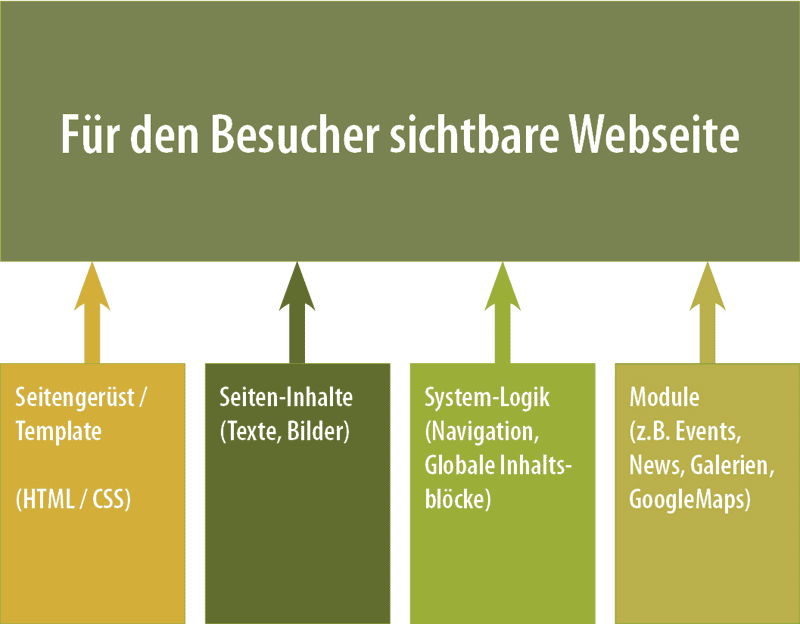
Wie Sie sehen, sind die einzelnen Elemente strikt voneinander getrennt.
Dies bietet viele Vorteile:
- Um Inhalte zu ändern, müssen Sie über keinerlei Programmier-Erfahrung verfügen
- Um strukturelle Änderungen vor zu nehmen, müssen keine Inhalte geändert werden
- Über globale Inhaltsblöcke können einzelne Elemente der Seite komfortabel verwaltet werden
- Sie können Module je nach belieben ein- und ausschalten
Diese Elemente erreichen Sie komfortabel über die Hauptnavigation bzw. die Startseite der Administrations-Oberfläche.
Dort sind die einzelnen Bereiche auch schon klar voneinander getrennt:
Inhalte
 |
|
|
Unter "Inhalte" finden Sie alle Punkte, über die Sie Inhalte, also Texte und Bilder Ihrer Webseite administrieren können.
Sie können hier
Seiten hinzufügen/entfernen und in der Navigationsstruktur verschieben
Bilder- und Grafiken von Ihrem Rechner in das CMS übertragen
Globale Inhaltsblöcke verwalten
Dateien verwalten
|
Layout
 |
|
|
Wenn Sie Änderungen an der Grundstruktur Ihrer Webseite vornehmen möchten, können Sie dies über den Punkt "Layout" tun.
Hier können Sie
- Templates anpassen
- Stylesheets anpassen
- Die Menüführung ändern
- Webseiten-Themes im- und exportieren
 Um Änderungen am Layout vorzunehmen, sind HTML-, CSS und ggf. Smarty-Kenntnisse erforderlich! Um Änderungen am Layout vorzunehmen, sind HTML-, CSS und ggf. Smarty-Kenntnisse erforderlich!
|
Erweiterungen
 |
|
|
In den Erweiterungen finden Sie mächtige Werkzeuge, um Ihre Webseite mit vielseitigen Inhalten zu versehen.
In den Modulen finden Sie alle bisher in Ihrer Webseite enthaltenen Module. Dies können Galerien, Event-Manager, Kalender und vieles mehr sein.
Unter dem Punkt "Tags" finden Sie alle verwendbaren Smarty-Tags (deren Anzahl kann aufgrund der installierten Module variieren) mitsamt einer kurzen Beschreibung.
Unter "Benutzerdefinierte Tags" können Sie eigene Tags definieren und bisher eingetragene Tags ansehen.
Wenn Sie auf "CMSMailer" klicken, können Sie die Konfiguration des E-Mail-Versands für Kontaktformulare einrichten.
Bei "Druckfreundliche Seiten" können Sie Templates für das Ausdrucken der Seite hinterlegen.
Im "ModulManager" können Sie die installierten Module aktualisieren,neue Module hinzufügen oder schon installierte Module wieder entfernen.
"Suche" bietet Ihnen die Möglichkeit, verschiedene Einstellungen für die Suchfunktion auf Ihrer Webseite vor zu nehmen.
"TinyMCE" ist der in der Standardinstallation Ihres CMS-Systemes verwendete WYSIWYG-Editor. Hier können Sie den Editor Ihren Vorstellungen anpassen.
|
Module
Standardmäßig sind in Ihrer CMSMS-Webseite die folgenden Module enthalten: |
|
- CMSMailer: Das E-mail-System für Kontaktformulare
- FileManager: Die Dateiverwaltung
- MenuManager: Integrierte Verwaltung für die Webseiten-Menüs / Navigation
- ModulManager: Über den Modul-Manager können Sie sich verfügbare Module (auch: Add-Ons oder Plug-ins) von der CMSMS-Webseite anzeigen lassen und in Ihr System bequem integrieren
- News: Wie der Name schon sagt, ist dieses Modul für die News- (bzw. Nachrichten-) Verwaltung zuständig.
- nuSOAP: Internes Modul-Verwaltungssystem. Dies kann nicht konfiguriert werden und ist elementarer Bestandteil Ihres Systems.
- Printing: Dieses Modul fügt einen Link in die Seiten/Templates ein, der Ihren Besucher auf eine speziell für den Ausdruck vorbereitete Seite weiterleitet.
- Search: Search ist ein Modul für die Suche in den Inhalten der mit CMSms erstellten Seiten sowie denen aller registrierten Module
- ThemeManager: Mit Hilfe des ThemeManagers können Sie das Design und die Struktur Ihrer Webseite exportieren und sichern und/oder an andere CMSMS-Anwender weitergeben. Selbstverständlich können Sie die gesicherten Daten auch wieder importieren.
- TinyMCE: Dies ist der WYSIWYG-Editor, den Sie sehen, wenn Sie z.B. eine neue Seite oder einen neuen globalen Inhaltsblock anlegen.
|